Ahora es posible subtitular una presentación transcribiendo la voz del orador en directo. Para activar esta función basta marcar la casilla Usar siempre subtítulos que se encuentra en la sección Subtítulos, dentro de la ficha Presentación con diapositivas.

Los subtítulos pueden aparecer en el mismo idioma del orador o en cualquier otro de entre los disponibles. Para elegir el idioma hay que abrir el desplegable Configuración de los subtítulos, y para seleccionar el idioma del orador elegir Idioma hablado, y para el idioma al que se transcribirá la voz del orador elegir Idioma de los subtítulos, en ambos casos hay que marcar el idioma deseado en el desplegable de la lista de idiomas. En la siguiente imagen se muestra un ejemplo.
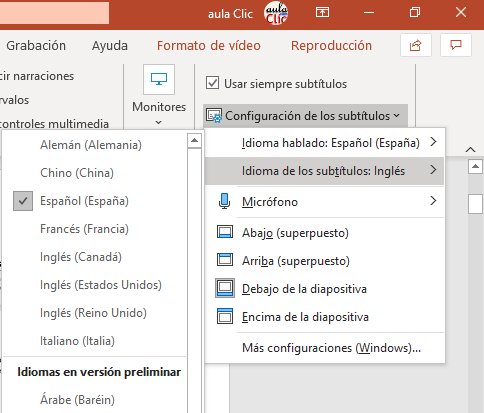
También se puede elegir el micrófono, en el caso que haya más de uno conectado, y la ubicación de los subtítulos ( Abajo, Arriba, ...)
Esta función puede ser muy interesante para algunos casos en los que nos interese hablar en español durante la presentación y que aparezcan los subtítulos en inglés, o en otro idioma.
Vamos a explicar brevemente otras novedades de PowerPoint 2019.
- Exportar a 4K. Ahora podemos ir a Archivo, Exportar, Crear un vídeo y elegir la calidad Ultra HD (4K).
- Nuevos gráficos de mapas y de embudo. Están disponibles estos nuevos tipos de gráficos desde la ficha Insertar, Gráfico.
- Nuevos efectos en el uso del lápiz. Por ejemplo lápices metálicos y efectos de entrada de lápiz, arco iris, galaxia, lava, etc. También se puede crear un conjunto personal de lápices.
- Ecuaciones de lápiz. Ahora se pueden crear ecuaciones matemáticas usando pantallas táctiles, con un lápiz táctil o con el dedo, PowerPoint las convertirá en texto. Siempre se pueden corregir si la conversión no ha sido perfecta.
- Comprobador de accesibilidad. Desde la pestaña Revisar podemos pulsar Comprobar accesibilidad y aparecerá una lista de errores sobre cuestiones de accesibilidad, también se mostrará la forma correspondiente de corregirlos.
- Mejoras en el uso compartido. Podemos agregar un vínculo a un archivo utilizado recientemente, para ello basta, ir a la pestaña Insertar y pulsar en Vínculo, veremos la lista de archivos recientes par que podamos seleccionar uno de ellos.
- Restaurar los cambios en archivos compartidos. Podemos restaurar fácilmente una versión anterior de un archivo desde el comando Archivo, pulsar en Información y luego en Historial de versiones. También podemos acceder a este historial desde el desplegable que hay junto al nombre del archivo. Hay que tener en cuenta que esto sólo funciona para archivos guardados en OneDrive o en SharePoint.
- Función autocompletar. Se ha mejorado esta función haciendo que sea más flexible y sea capaz de reconocer comandos aunque no los escribamos exactamente.
© aulaClic S.L. Todos los derechos reservados.
Prohibida la reproducción por cualquier medio.
Aviso legal: Autorizado exclusivamente para uso personal.